
Jeśli wokół ciebie jest za głośno i nie możesz odpowiednio użyć Siri, aby szybko wyszukać coś naprawdę szybkiego, istnieje teraz alternatywa dla wykrzykiwania poleceń głosowych — możesz je teraz wpisać. Oto jak to zrobić na iPhonie, iPadzie i Macu.
Siri może być świetny w użyciu, jeśli szukasz szybkiej odpowiedzi bez otwierania różnych aplikacji lub stukania w strony internetowe, aby znaleźć to, czego potrzebujesz. Jednak zdarzają się sytuacje, w których wykrzykiwanie polecenia głosowego do iPhone’a nie jest idealne. Na szczęście Apple pomyślał o tym i dodał możliwość wpisywania polecenia głosowego zarówno w systemie iOS 11, jak i macOS High Sierra.
Na Twoim iPhonie i iPadzie
Zanim będziesz mógł skorzystać z tej funkcji, musisz ją najpierw włączyć. Zacznij od otwarcia aplikacji Ustawienia i dotknij „Ogólne”.

Wybierz „Dostępność”.
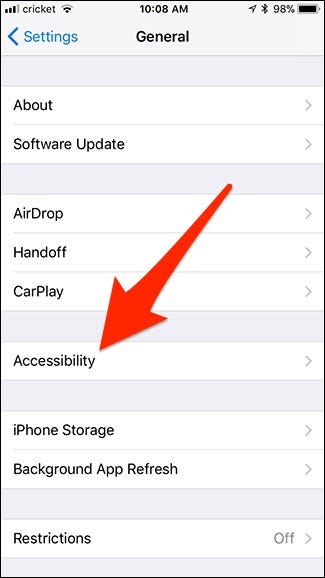
Przewiń w dół i dotknij „Siri”.

Stamtąd dotknij przełącznika po prawej stronie „Wpisz do Siri”, aby go włączyć.

Odtąd za każdym razem, gdy aktywujesz Siri, przytrzymując przycisk Home, automatycznie pojawi się klawiatura, z której możesz zacząć wpisywać polecenie Siri. Naciśnij „Gotowe” w prawym dolnym rogu, aby wysłać polecenie po zakończeniu wpisywania.
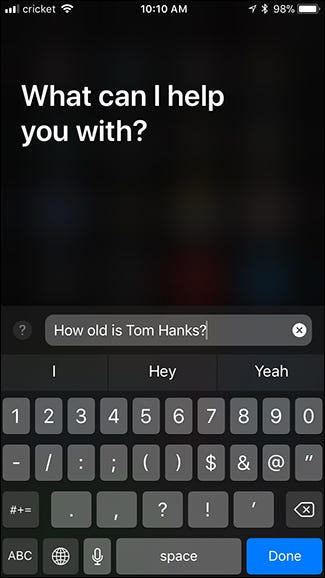
Jeśli po wysłaniu polecenia popełniłeś literówkę lub inny błąd, możesz wybrać „Dotknij, aby edytować”, aby szybko wprowadzić zmiany w wpisanym poleceniu i przesłać je ponownie.

Włączenie pisania na Siri pozbędzie się możliwości wykrzykiwania poleceń głosowych, gdy przytrzymasz przycisk Home, aby aktywować Siri. Jeśli jednak masz włączoną opcję Hey Siri, pozwoli ci to używać głosu.
Na Twoim Macu
Wpisywanie poleceń Siri jest podobne do iPhone’a i iPada, ale z innym interfejsem użytkownika. Najpierw musisz włączyć opcję Type to Siri w Preferencjach systemowych. Otwórz Preferencje systemowe i kliknij „Dostępność”.
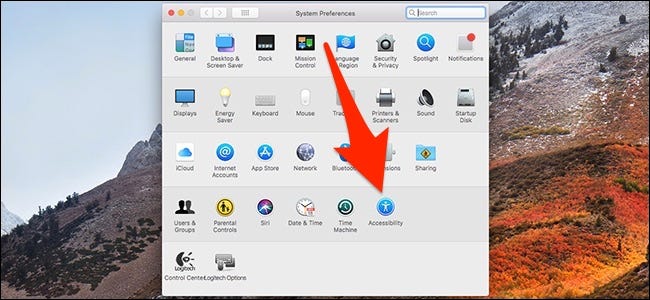
Na lewym pasku bocznym przewiń w dół i kliknij „Siri”.
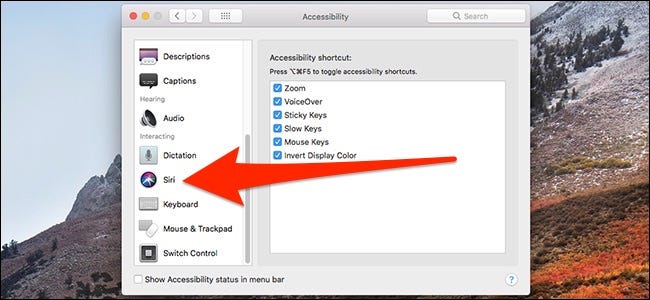
Kliknij pole wyboru obok „Włącz typ na Siri”.
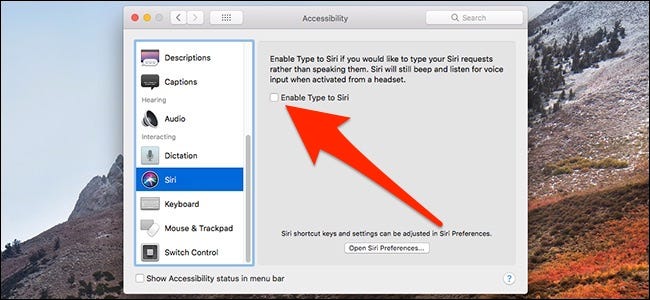
Teraz za każdym razem, gdy aktywujesz Siri, pojawi się monit o wpisanie polecenia zamiast wypowiadania go.

Niestety, nie ma sposobu, aby porozmawiać z Siri, kiedy tylko zajdzie taka potrzeba – po włączeniu funkcji Wpisz w Siri na komputerze Mac będziesz mógł tylko wpisywać polecenia i stracisz możliwość głośnego wypowiadania poleceń.